
Turinys:
- 1 žingsnis: Paruošimas
- 2 veiksmas: pasirinktinai: 3D spausdinimas ir surinkimas
- 3 žingsnis: Programinės įrangos paruošimas
- 4 veiksmas: atsisiųskite šaltinio kodą
- 5 veiksmas: 8 x 8 jaustukai
- 6 veiksmas: paprasta HTML vartotojo sąsaja
- 7 žingsnis: „Arduino“programa
- 8 žingsnis: Nustatykite ir paleiskite
- 9 žingsnis: laimingas parašas
- Autorius John Day [email protected].
- Public 2024-01-30 10:47.
- Paskutinį kartą keistas 2025-01-23 14:59.

Šiose instrukcijose parodyta, kaip naudojant ESP8266 ir kai kuriuos „NeoPixels“sukurti „IoT“jaustukų ženklą.
1 žingsnis: Paruošimas




ESP8266 kūrimo lenta
Bet kuri ESP8266 plokštė turėtų būti tinkama. Šį kartą naudoju „WeMos D1 Mini Pro“, tai yra mažiausia ir ploniausia kūrėjų lenta, kokią tik galiu rasti. Jei norite, kad jis būtų nešiojamas, pasirinkite plokštę su „Lipo“palaikymu.
„NeoPikseliai“
Šiame projekte naudojama „Arduino Adafruit_NeoPixel“biblioteka, bet koks suderinamas LED lustas yra tinkamas, pvz., WS2812, WS2812B, SK6812, SK6812mini ir kt.
Šį kartą aš naudoju 64 LED lustus iš SK6812mini, kad padaryčiau mažą 8x8 matricos skydelį. Tačiau litavimo darbai nėra pagrindinis šio projekto darbas, galite supaprastinti darbą naudodami LED juostelę arba net tiesiogiai nusipirkti 8x8 NeoPixel LED matricą;>
Sign Stendas
Šį kartą kaip ženklų stovą naudoju metalinį lankstų mikro USB kabelį.
2 veiksmas: pasirinktinai: 3D spausdinimas ir surinkimas



Jei tiesiog perkate 8x8 „NeoPixel“LED matricą, galite praleisti šiuos veiksmus.
- 3D spausdinti dėklą:
- Įdėkite SK6812mini lustą zigzago kryptimi
- Litavimo darbai
- Naudokite karštų klijų sandarinimo grandinę
- Prijunkite maitinimo kaiščius ir signalo kaištį (SK6812 Din prie ESP8266 kaiščio 4 / D2) prie ESP8266 dev plokštės
- Užsukite
- Prijunkite USB kabelį
3 žingsnis: Programinės įrangos paruošimas


„Arduino IDE“
Jei dar neįdiegėte „Arduino IDE“, atsisiųskite ir įdiekite ją iš oficialios svetainės:
www.arduino.cc/en/main/software
ESP8266 palaikymas
Jei dar neįdiegėte „Arduino ESP8266“palaikymo, atlikite veiksmus, pateiktus skyriuje „Arduino on ESP8266“:
github.com/esp8266/Arduino
Arduino bibliotekos
Naudokite „Arduino Library“įdiegti 3, priklausomai nuo bibliotekų:
- „WiFiManager“
- „ArduinoWebSockets“
- „Adafruit_NeoPixel“
4 veiksmas: atsisiųskite šaltinio kodą

Atsisiųskite mano šaltinio kodą čia:
github.com/moononournation/IoT-Emoji-Sign
5 veiksmas: 8 x 8 jaustukai

Šiam projektui reikia maždaug 8 x 8 pikselių jaustukų, aš „Google“ir gaunu paprastą rinkinį iš Justino Kiro tviterio:
twitter.com/JUSTIN_CYR/status/658031097805…
Tada pakeičiau vaizdo dydį ir naudoju base64decode.org konvertavimą į base64 koduotą eilutę, kad įterpčiau jį į HTML.
Pakeisto dydžio vaizdą galite rasti adresu: src/emojis.png
6 veiksmas: paprasta HTML vartotojo sąsaja

Aš parašiau labai paprastą HTML, kad pasirinkčiau jaustukus, o tada pikselius perkėliau į ESP8266 „Web Socket“protokolu dvejetainiu formatu.
Tada naudoju html-minifier konvertavimą į ilgą vienos eilutės eilutę, kad įterpčiau ją į „Arduino“kodą.
HTML failą galite rasti adresu: src/index.html
7 žingsnis: „Arduino“programa

- Prijunkite ESP8266 dev plokštę prie kompiuterio
- Atidarykite „Arduino IDE“
- Meniu Įrankiai pasirinkite tinkamą lentą
- Paspauskite mygtuką Įkelti
8 žingsnis: Nustatykite ir paleiskite


Žiūrėkite vaizdo įrašo demonstraciją, kurioje pateikiama išsami sąrankos ir atkūrimo informacija.
Štai santrauka:
- Prijunkite „IoT“jaustukų ženklą
-
Nustatykite „WiFi“(tik pirmą kartą)
- Naudokite paiešką mobiliesiems ir prisijunkite prie AP „esp-emoji“
- „WiFiManager“nelaisvės portalo šou
- Paspauskite mygtuką „Konfigūruoti„ WiFi “
- Pasirinkite savo AP
- Užpildykite AP slaptažodį
- Paspauskite mygtuką „Išsaugoti“
- Automatinis ESP8266 paleidimas iš naujo
- ESP8266 automatiškai prisijungia prie jūsų AP
- Naršydami mobiliuosius naudokite „esp-emoji.local“
- Pasirinkite jaustuką ir žaiskite!
Nuoroda:
9 žingsnis: laimingas parašas


Jaustukų rinkinys iš Justino Cyr tweet yra tik paprastas pavyzdys, galite paruošti savo 8x8 jaustukų rinkinį ir parodyti savo parašą!


Antroji vieta „Arduino“konkurse 2019 m
Rekomenduojamas:
Išsklaidytas LED juostos ženklas su „Arduino“/„Bluetooth“: 8 žingsniai (su paveikslėliais)

Išsklaidytas šviesos diodų juostos ženklas su „Arduino“/„Bluetooth“: aš sukūriau šį ženklą didžėjų stendui 8 -ajame kasmetiniame interaktyviame šou mano vietinėje įsilaužėlių erdvėje, NYC rezistoriuje. Šių metų tema buvo „Bėgantis žmogus“, spalvingas 1987 m. Mokslinės fantastikos filmas, kuris vyksta 2017 m. Ženklas pastatytas iš putplasčio
Tinkamas jaustukų kūrimas: 6 žingsniai
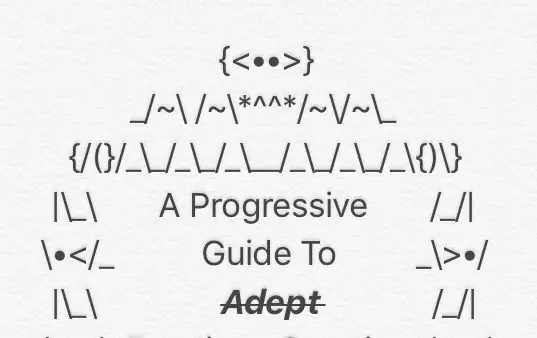
Tinkamas jaustukų kūrimas: *** Atskleidimas: nei aš, nei kas nors kitas, susijęs su šios pamokos paskelbimu, neatsakysime už tai, kad apgaulingai perduodama ar neteisingai interpretuojama informacija, kurią sukėlė šio vadovėlio išreikštos ar įkvėptos šypsenėlės
Jaustukų klaviatūra: 5 žingsniai (su paveikslėliais)

Jaustukų klaviatūra: kartais rašant korespondenciją kompiuteryje nepakanka žodžių, o norint perteikti pranešimą reikia kažko spalvingesnio, įveskite jaustuką! Jaustukai yra mažos grafinės piktogramos, perteikiančios jausmą ar idėją, o jų yra šimtas
Visiškai apšviestas - programuojamas RGB LED akrilo ženklas: 3 žingsniai (su paveikslėliais)

Visiškai apšviestas - programuojamas RGB LED akrilo ženklas: žaidžiau su lazeriniu pjovikliu/graviravimu ir tikrai įsimylėjau graviravimą, kad būtų išvalytas akrilas ir spindėtų šviesos šaltinis iš krašto. Naudojamo akrilo storis yra a.25 " lakštą, kuris labai švariai pjauna
„Pasidaryk pats“jaustukų garsiakalbis: 6 žingsniai
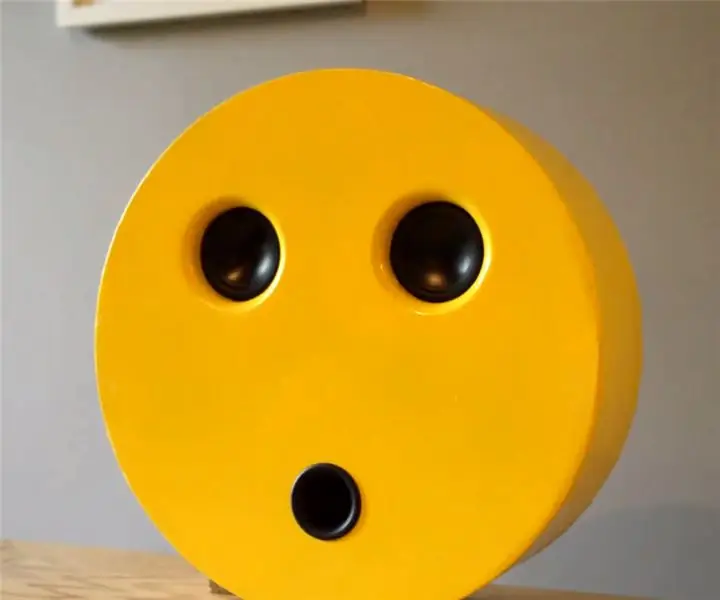
„Pasidaryk pats“jaustukų garsiakalbis: kūrimą teikia „123ToidYoutube“: https://www.youtube.com/channel/UCvusxEHa4KxVCusGe…Svetainė: http://www.123toid.com/2018/01/i-haveused-nd65-4-i
